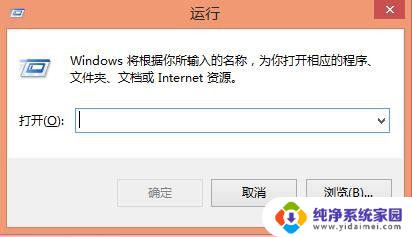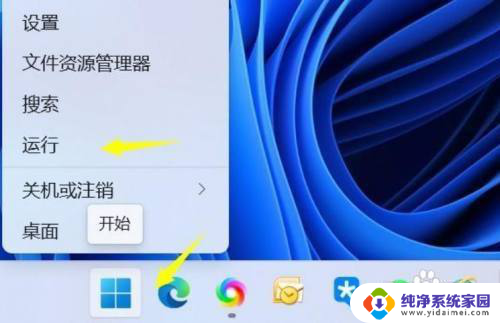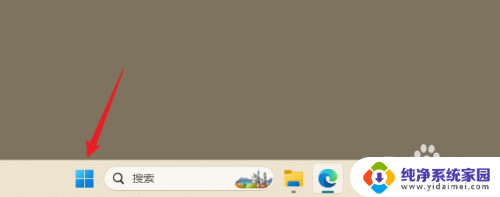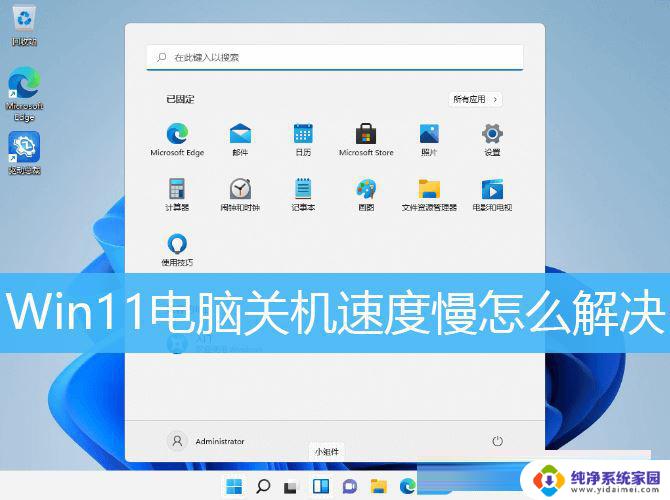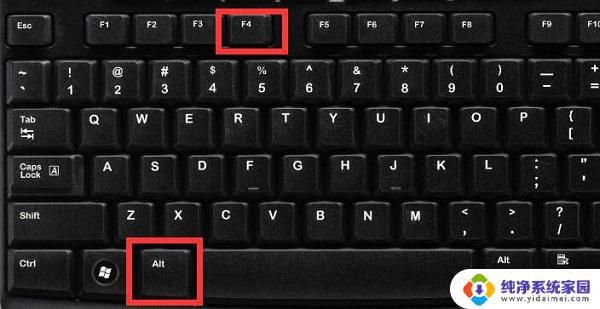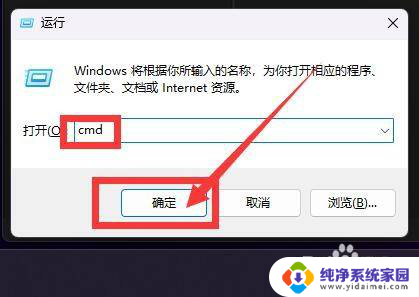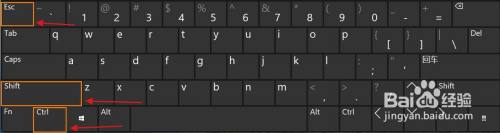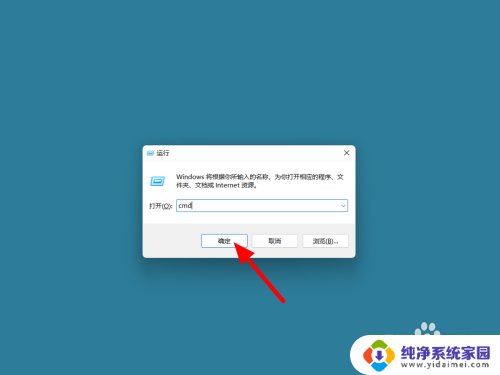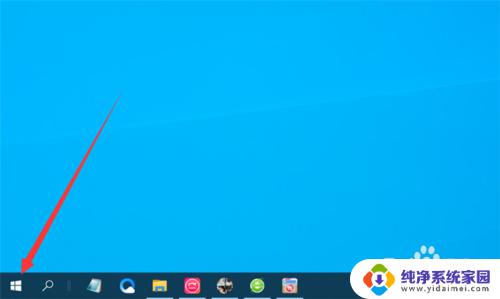win11关机指令 Win11如何打开快速关机指令
更新时间:2024-05-08 10:01:21作者:yang
Win11操作系统在关机指令方面进行了一些改进,使得用户能够更快速地关闭电脑并节省时间,通过Win11的快速关机指令,用户可以在不保存任何文件或程序的情况下迅速关闭电脑,提高工作效率。这一功能的引入让用户更加方便地管理电脑的开关机操作,为用户带来了更加便捷的使用体验。Win11的快速关机指令为用户提供了更多选择和便利,让关机变得更加简单和快捷。
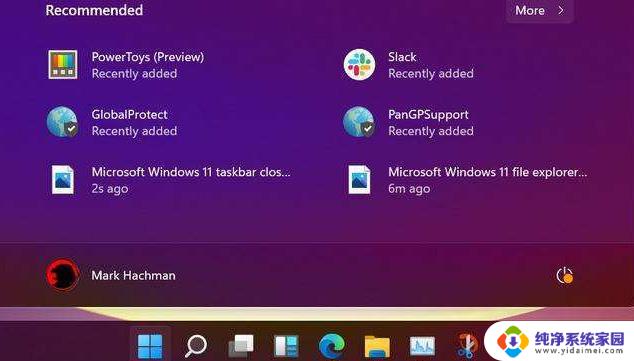
1.按下键盘的win+r键打开运行窗口,输入gpedit.msc点击确定打开配置
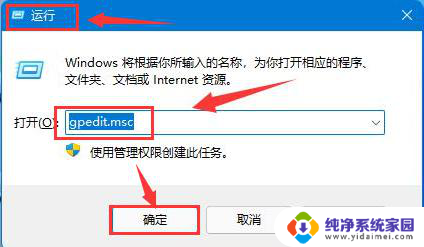
2.在新窗口中找到用户配置栏目下的管理模板,打开开始菜单和任务栏文件夹
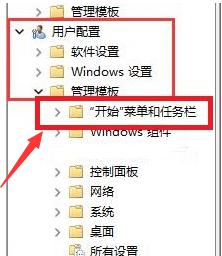
3.随后鼠标双击选中删除并组织访问关机命令按钮
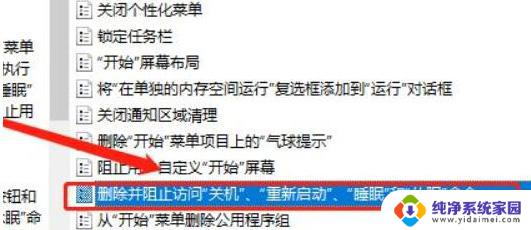
4.在配置栏目中选择已禁用按钮,保存设置即可
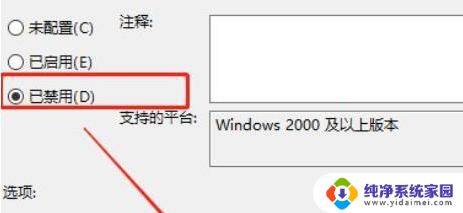
以上就是Win11关机指令的全部内容,如果有任何疑问,请按照以上步骤操作,希望这些方法能帮到大家。